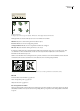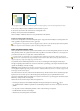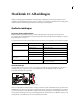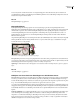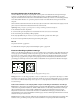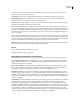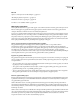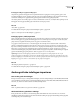Operation Manual
INDESIGN CS3
Handboek
313
Beveiligingsinstellingen in geplaatste PDF-pagina's
Aangezien een geplaatste PDF-pagina aan het originele PDF-bestand is gekoppeld, bevat de geplaatste pagina ook de
beveiligingsinstellingen van het originele bestand. Als u later de beveiligingsinstellingen in het originele bestand wijzigt,
worden deze instellingen in de geplaatste PDF-pagina bijgewerkt wanneer u de koppelingen bijwerkt.
Als u bij het plaatsen van een PDF-pagina een vereist stramienwachtwoord invoert, overschrijft u alle beperkingen van de
PDF-pagina en kan de geplaatste PDF-pagina naar behoren worden geëxporteerd.
Zie ook
“Adobe PDF” op pagina 445
“De zichtbaarheid van lagen in geïmporteerde afbeeldingen regelen” op pagina 322
“Opties voor het importeren van afbeeldingen” op pagina 319
InDesign-pagina's (.indd) importeren
Met de opdracht Plaatsen kunt u in InDesign pagina's vanuit het ene document naar een ander document overbrengen. U
kunt een enkele pagina, een paginabereik of alle pagina's in een document importeren. De pagina's worden als objecten
geïmporteerd (te vergelijken met het importeren van pagina's uit een PDF-bestand).
Voeg pagina's aan het document toe voor het aantal pagina's dat u wilt importeren. Nadat u Bestand > Plaatsen hebt
gekozen en een INDD-bestand hebt geselecteerd, kiest u Importopties weergeven en selecteert u de pagina's die u wilt
importeren, welke lagen zichtbaar moeten worden en hoe de geïmporteerde afbeeldingen moeten worden bijgesneden. U
kunt in het voorvertoningsvenster de miniatuurpagina's nauwkeurig bekijken. De pagina of pagina's die u selecteert,
worden in het afbeeldingspictogram geladen. Wanneer u klikt om een pagina te importeren, wordt in InDesign de volgende
pagina in het afbeeldingspictogram geladen. Zo kunt u de pagina's een voor een importeren.
Opmerking: In het deelvenster Koppelingen staan de namen van de pagina's die u hebt geïmporteerd. Als er op de
geïmporteerde pagina een afbeelding of een ander item staat dat naar die pagina is geïmporteerd, wordt dat item ook in het
deelvenster Koppelingen vermeld. De namen van deze secundaire geïmporteerde items worden ingesprongen in het deelvenster
Koppelingen weergegeven, zodat ze te onderscheiden zijn van geïmporteerde pagina's.
Zie ook
“Afbeeldingen plaatsen (importeren)” op pagina 317
“De zichtbaarheid van lagen in geïmporteerde afbeeldingen regelen” op pagina 322
Andere grafische indelingen importeren
Over andere grafische indelingen
InDesign ondersteunt een groot aantal grafische indelingen, waaronder bitmapindelingen zoals TIFF, GIF, JPEG en BMP,
en vectorindelingen zoals EPS. Andere ondersteunde indelingen zijn bijvoorbeeld DCS, PICT, WMF, EMF, PCX, PNG en
Scitex CT (.sct). U kunt een SWF-bestand als een filmbestand importeren.
Zie ook
“Film- en geluidsbestanden toevoegen aan documenten” op pagina 472
Adobe Stock Photos gebruiken in InDesign
In het gedeelte Adobe Stock Photos van Adobe Bridge kunt u bibliotheken met Adobe Stock Photos doorzoeken en
afbeeldingen rechtstreeks in uw InDesign-document downloaden. (Klik op het pictogram Ga naar Bridge in het regelpaneel
als u Bridge wilt openen vanuit InDesign.)